Inicio de Video Pro
Video Pro es una función de grabación de vídeo que funciona con movilidad y flexibilidad de toma de imágenes. Video Pro le permite tomar vídeo con flexibilidad y precisión de acuerdo con su entorno de toma de imagen. Ahora tendrá libertad para captar su visión creativa.
Activando el modo de transmisión, puede realizar transmisiones mediante el protocolo RTMP.
- Busque y puntee
 (Icono de Video Pro).
(Icono de Video Pro).
Descripción general de la pantalla del Modo grabación de Video Pro
Estilo vertical

Estilo horizontal
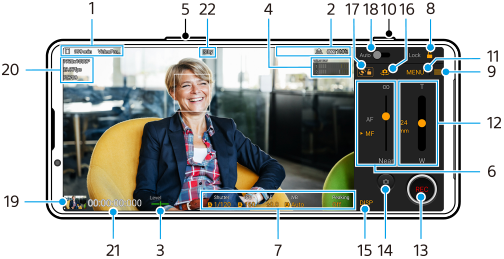
Sugerencia
- Puntee parámetros de color naranja para cambiar los ajustes.
-
Icono de almacenamiento de datos / Tiempo grabable restante / Prefijo de título
El nombre de archivo del vídeo grabado es “Prefijo de título_Fecha_Hora”.
Para cambiar el prefijo del título, puntee
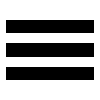 (Icono de ajustes) > [Prefijo de título].
(Icono de ajustes) > [Prefijo de título]. -
Indicaciones de estado
 (Icono de grabación a cámara lenta)/
(Icono de grabación a cámara lenta)/ (Icono de precaución con el calor)/
(Icono de precaución con el calor)/ (Icono de estado de geoetiquetado)/
(Icono de estado de geoetiquetado)/ 100% (Iconos de estado de la batería)
100% (Iconos de estado de la batería) -
Medidor de nivel
El medidor de nivel le ayuda a medir el ángulo del dispositivo y a mantener la imagen en posición horizontal. Cuando el dispositivo detecta que está nivelado, el medidor de nivel se ilumina de verde.
-
Puntee para ajustar el nivel de audio.
-
Utilice el botón de volumen para aumentar o reducir el zoom.
-
Arrastre el control deslizante para ajustar el enfoque manualmente.
Puntee [AF] o [MF] para cambiar el modo de enfoque a automático o manual.
-
Puntee en ellos para configurar los ajustes.
-
Puntee para bloquear los elementos y evitar operaciones accidentales.
-
Icono Ajustes: Puntéelo para abrir Ajustes.
-
Utilice el botón del obturador para iniciar o detener la grabación.
-
Botón Menú: Puntéelo para abrir el menú.
Para cambiar de página, puntee [1] o [2].
-
Arrastre el control deslizante para aumentar o reducir el zoom.
Puede seleccionar un objetivo punteando la distancia focal del objetivo.
-
Puntee para empezar o detener la grabación.
-
Puntee para tomar una imagen fija durante la grabación.
-
Puntee para mostrar u ocultar la información visualizada en el visor.
-
Puntee para cambiar entre la cámara frontal y la cámara principal.
-
Puntee para bloquear o desbloquear el giro de la pantalla.
-
Puntee para ajustar automáticamente la velocidad de obturación, el valor ISO y el balance de blancos apropiados.
-
Puntear la miniatura para ver, compartir o editar vídeos.
Para volver a Video Pro, deslice el dedo hacia abajo por la pantalla o puntee (Botón Atrás).
(Botón Atrás).
-
Formato vídeo / Frecuencia de fotogramas / Ajuste de SDR/HDR
-
Código de tiempo (horas: minutos: segundos: fotogramas)
-
Estado de grabación
